 Gimp
GimpAutres Outils
GIMP : Les différents outils de transformation et les autres outils
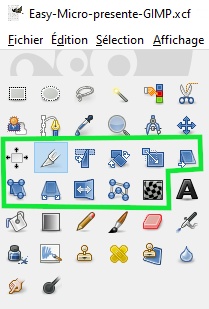
Outils de transformation
Voir ici : https://docs.gimp.org/fr/gimp-tools-transform.html- Alignement : pour aligner les calques d'une image
- Découpage (scalpel) : pour rogner une image
- Transformation unifiée : tout les outils en un seul
- Rotation
- Échelle : pour changer la taille du calque
- Cisaillement : pour décalée la partie supérieur et inférieure dans des sens opposés.
- Perspective
- Retournement
- Transformation par cage (par poignée)
- Gauchir : outil de type brosse qui agit directement sur l'image, au lieu d'une minuscule fenêtre.
Autres outils
L'outil Texte
L'outil Texte permet d'écrire un texte dans une image. Dans les options en bas à gauche, vous pouvez cocher l'option "utiliser l'éditeur de texte GIMP". Pour changer de police, saisissez la première lettre d'une police.Il existe deux familles de police : Les polices Serif, dont les Gothiques et les Scriptes (manuscrites) et les police Sans Serif (comme Tahoma ou Arial).
Astuces
◊ Pour convertir un texte en sélection, faîtes ALT + clic sur le calque du texte.◊ Pour insérer un symbole dans un texte, faîtes CTRL+MAJ+U, saisissez son code unicode puis touche Entrée.
◊ Pour sélectionner un texte, double cliquez sur le carré dans la fenêtre des calques.
Historique d'annulation
Il est visible en bas à gauche, derrière les options d'outils. Un clique sur un historique vous ramène à ce moment là. A ne pas confondre avec l'historique des documents visible en haut à droite.Voir ici : docs.gimp.org/fr/gimp-tools-other.html
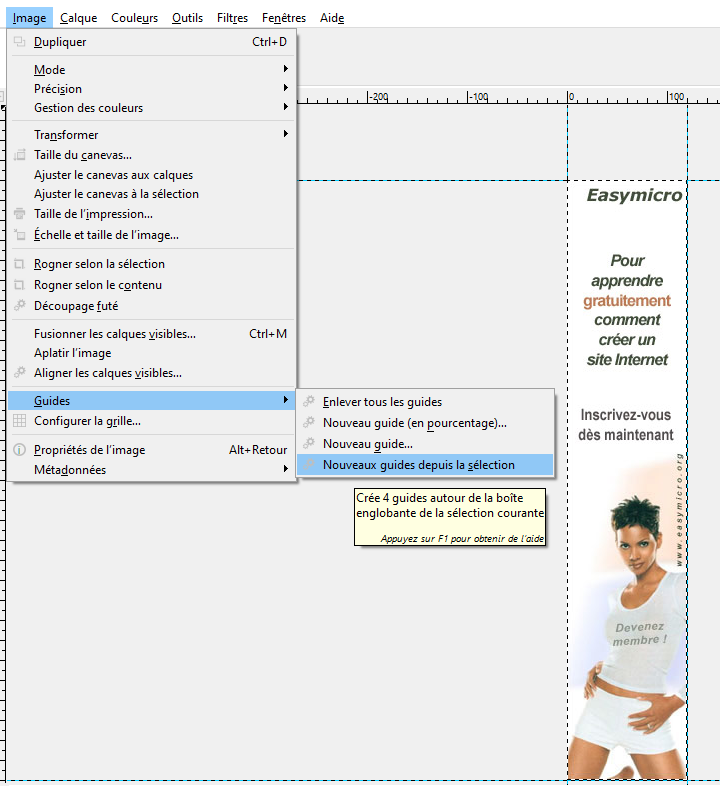
Règle et Guides
En plus d'indiquer les coordonnées dans l'image, un des usages majeur des règles est de créer des guides. Si vous cliquez sur une règle et que vous la glissez dans l'image affichée, un guide va être créé que vous pouvez dès lors utiliser pour vous positionner précisément dans l'image.Les guides sont déplaçables en cliquant dessus avec la touche clavier Maj; ramenez-les vers leur règle d'origine pour les ôter de l'image.
- Ajouter un guide : menu Image -> Guides -> Nouveau guide
- Déplacer un guide existant : Maj + clique (avec l'outil Déplacement 'M' actif !)
- Créer 4 guides autour d'une sélection : menu Image -> Guides -> Nouveau guide d'après la sélection
Bords du Calque
Si vous voulez sortir les bords du calque (petit tirets jaune), allez dans le menu Affichage et décochez "Afficher les bords du calque"
Astuce : Pour déplacer un calque avec les 4 flèches de direction du clavier, il faut sélectionner l'outil Déplacement (M) et cliquer une fois sur la zone à déplacer


